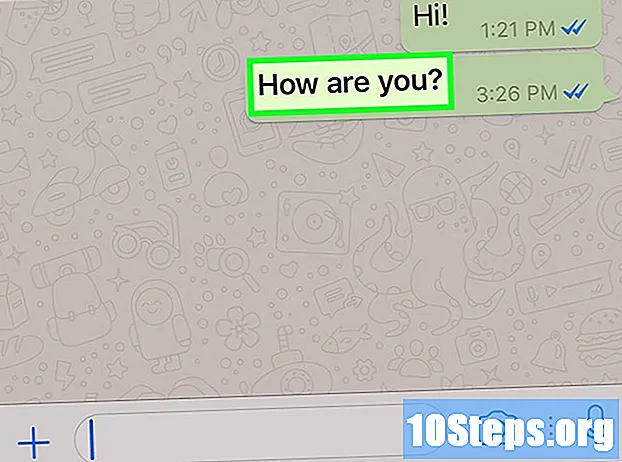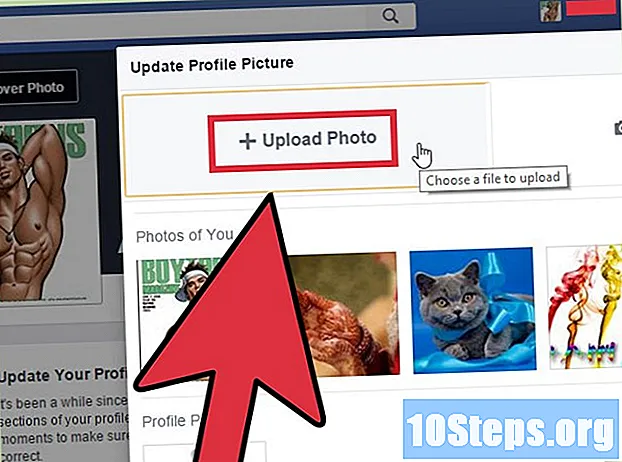תוֹכֶן
סעיפים אחריםמדריך למערכת הניווט החדשה של טום טום גו המאפשרת לכם לחקור את יכולות המערכת. אנשים רבים מתקשים להבין כיצד להשתמש ב- GPS שלהם בפעם הראשונה, או שאינם מבינים את יכולות המערכת. מדריך זה מוריד את הבלבול הכרוך בשימוש בפעם הראשונה במערכת ניווט חדשה.
צעדים
נווט לכתובת
- במסך המפה, לחץ על הלחצן בפינה השמאלית התחתונה עם ארבע נקודות כדי לגשת לתפריט הראשי.
- הקלק על ה לחפש כפתור, שהוא הראשון ברשימה.
- הזן כתובת או שם של מקום. השתמש במקלדת שמתחתיה. חפש במתכונת זו: מספר בית (רווח) שם רחוב, עיר, מדינה. תוצאת החיפוש הרצויה אמורה להופיע בהצעות.
- לחץ על כפתור המקלדת בפינה השמאלית התחתונה של מסך הכתובת כדי למזער את המקלדת ולראות את כל ההצעות.
- אַזהָרָה: אם תזין כתובת המרוחקת יותר מ -50 מייל מהמיקום הנוכחי שלך, לחץ על לידי כפתור בפינה השמאלית העליונה כדי לשנות אותו לכל המפה או אפילו לעיר אחרת.
- בסופו של דבר תגיע למסך המפה המוקצב של המיקום שלך. לאחר שווידאתם שהכתובת נכונה, לחצו על כפתור ההגה הכחול ליד הכתובת לחישוב המסלול.
- לאחר חישוב מסלול, לחץ על בוא נלך כפתור בחלק העליון של המסך כדי להתחיל בניווט.

בטל מסלול- ממסך המפה לחץ על כפתור התפריט בפינה השמאלית התחתונה.
- במסך התפריט לחץ על מסלול נוכחי.
- לחץ על הכפתור הראשון על המסך שאמור לומר מסלול נקי.
הגדר כתובת בית
- ממסך התפריט, החלק מעל פעם אחת והסמל הראשון שצריך לעלות הוא המקומות שלי. לחץ על זה.
- מכאן יש לך שלוש אפשרויות: בית, יעדים אחרונים, ו מיקומים מסומנים. לחץ על בית.
- לחץ על הכחול לחפש לַחְצָן.
- חפש כתובת ולחץ על ההצעה שעולה שהיא נכונה.
- הגדר אותו על ידי לחיצה על סמל הבית כאשר המפה מתקרבת למיקום. לאחר מכן תוכל להתחיל בניווט במידת הצורך.

נווט ליעד אחרון- ממסך התפריט, החלק מעל פעם אחת והסמל הראשון שצריך לעלות הוא המקומות שלי. לחץ על זה.
- מכאן יש לך שלוש אפשרויות: בית, יעדים אחרונים, ו מיקומים מסומנים. לחץ על יעדים אחרונים.
- בחר את היעד האחרון שמתאים.
- לחץ על כפתור ההגה ואז על בוא נלך כפתור כדי לנווט ליעד האחרון.
- אתה יכול גם ללחוץ על רשימת עריכה כדי למחוק את היעדים האחרונים שלך.
כיצד להוסיף מועדף או "מיקום מסומן"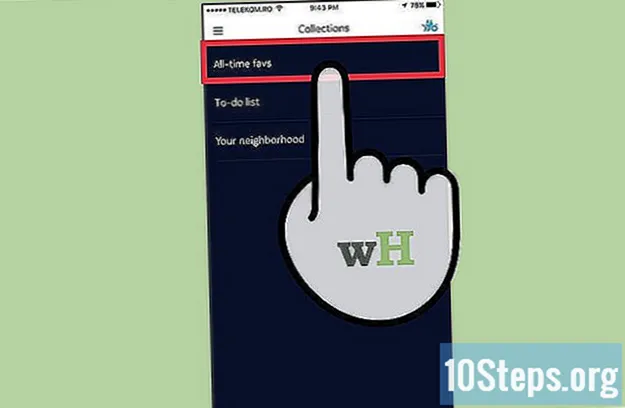
- ממסך התפריט, החלק מעל פעם אחת והסמל הראשון שצריך לעלות הוא המקומות שלי. לחץ על זה.
- מכאן יש לך שלוש אפשרויות: בית, יעדים אחרונים, ו מיקומים מסומנים. לחץ על מיקומים מסומנים כדי לראות את המיקומים השמורים שלך.
- כדי להוסיף מיקום מסומן, לחץ על הכחול לְהוֹסִיף כפתור לחיפוש כתובת.
- כשתמצא את הכתובת הרצויה, לחץ עליה.
- תהיה אפשרות שתאמר הוסף למיקומים מסומנים. זה ישמור את הכתובת הזו כמועדפת. אתה יכול גם לשנות את שם המקום השמור.
- שיטה אחרת היא חיפוש כתובת, וכאשר תלחץ עליה, תהיה לה גם אפשרות להוסיף את הכתובת כמיקום מסומן.

גישה לתנועה- הצעד הראשון לגישה לתנועה הוא חיבור הטום טום לטלפון שלך. הסיבה לכך היא שהיא משתמשת בנתונים מהטלפון כדי לגשת למצבי תנועה בזמן אמת מהאינטרנט.
- לשם כך לחץ על הכפתור בפינה השמאלית התחתונה עם שלוש הנקודות ואז לחץ חפש טלפונים. ודא ש- Bluetooth בטלפון שלך פועל. כאשר התוצאות עולות, בחר בטלפון שלך.
- כדי לראות את התנועה באזור שלך, חזור למסך המפה וקווים בצבעים שונים יופיעו. צהוב פירושו תנועה קלה, כתום פירושו סוג של תנועה גרועה, אדום פירושו תנועה גרועה מאוד.
חפש מסעדות
- הקלק על ה לחפש בתפריט הראשי.
- חפש שם מסעדה שאתה רוצה.
- צמצם למינימום את המקלדת בכדי לבדוק את ההצעות שבצד ימין של המסך.
- אפשר גם לחפש את שם המסעדה, ואחריו עיר לחפש מסעדה בעיר.
- הקלד חיפושים כלליים, כמו "מזון מהיר", וכל המזון המהיר באזור יופיע.
- להצגת מיקומים במפה, לחץ על הסמל עם שני עיגולים מימין לכפתור עם שלוש שורות.
חפש תחנות דלק
- לחץ על הכפתור שאומר תחנת דלק בתפריט הראשי. אתה יכול ללחוץ על הסמלים כדי לראות את שם ותחנת הדלק וכתובתה.
- אפשר גם לחפש תחנת דלק ספציפית, או פשוט להקליד "תחנות דלק" בסרגל החיפוש, והצעות יעלו.
- לחץ על הכפתור עם שלוש השורות כדי להציג את נקודות העניין בטופס הרשימה.
חפש חניה
- לחץ על הכפתור שאומר חֲנָיָה בתפריט הראשי. אתה יכול ללחוץ על הסמלים כדי לראות את השם וכתובת החניון.
- אפשר גם לחפש חניון ספציפי, או פשוט להקליד "חניה" בסרגל החיפוש, והצעות יעלו.
- לחץ על הכפתור עם שלוש השורות כדי להציג את נקודות העניין בטופס הרשימה.
גש להגדרות
- כדי לגשת לתפריט ההגדרות, לחץ על סמל גלגל השיניים בתפריט הראשי. זה יהיה בעמוד האחרון של התפריט.
- מכאן תוכלו לשנות את ההגדרות לפי מה שנראה לכם מתאים, כולל המראה, הקולות, הצלילים והשפות.
אפס את המכשיר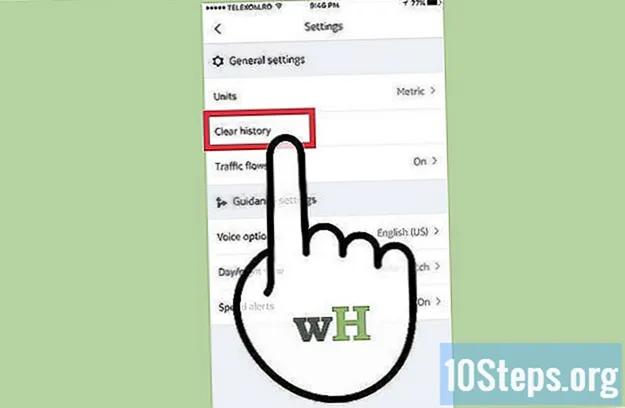
- לחץ על סמל גלגל השיניים בתפריט הראשי. זה יהיה בעמוד האחרון של התפריט.
- הקלק על ה מערכת סמל.
- הדבר האחרון ברשימה הוא אִתחוּל. כשתלחץ עליו, הוא ישאל אם אתה בטוח שברצונך לאפס את המכשיר. נְקִישָׁה אִתחוּל והמכשיר יאופס.
שאלות ותשובות קהילתיות
טיפים
- במהלך הנהיגה, המהירות תוצג בתחתית המפה.
- כדי לעבור למצב לילה, יש כפתור בפינה הימנית התחתונה של התפריט ועליו ירח סהר.
- אתה יכול לשמור מסלול ספציפי אם תלחץ על ה- המסלולים שלי כפתור ואז רשימת עריכה.
אזהרות
- אל תשתמש ב- GPS בזמן נהיגה. זהו מעשה לא בטוח ביותר שעלול לסכן אותך ואת כל האחרים בדרכים.